Aplikacije dodaju dodatne stavke u kontekstizbornik kada su instalirani. Opcije je obično lako prepoznati jer dobra aplikacija uključuje svoju ikonu aplikacije ili svoje ime s stavkom kontekstnog izbornika. Na primjer, ako imate instaliran Dropbox, vidjet ćete opciju za prijenos datoteka u Dropbox u kontekstnom izborniku kada desnom tipkom miša kliknete datoteku. Nisu sve aplikacije slijede ovu praksu. Ako iznenada vidite novu opciju u svom kontekstnom izborniku i želite znati odakle dolazi, možete upotrijebiti NirSoft's ShellMenuView prepoznati stavke kontekstnog izbornika.
Također možete ručno urediti kontekstni izbornik kako biste mu dodali stavke, npr., Nova Photoshop datoteka. Ovaj će vam trik pomoći u prepoznavanju stavke kontekstnog izbornika, čak i ako ste je dodali sami.
Identificirajte stavke kontekstnog izbornika
Prvo, morate pronaći cijeli kontekstni izbornikime proizvoda. Na snimci zaslona ispod, opcija koju želim prepoznati je opcija "Pretvori u Xtreme" koja se pojavila neozbiljno. Pojavljuje se samo za ZIP datoteke kojima pristupam prilično često pa bih je primijetio da je tamo već prije. Neke se stavke kontekstnog izbornika pojavljuju samo za određene datoteke ili pod određenim okolnostima, npr. Desnim klikom na radnu površinu. ShellMenuView će ih moći identificirati.

Preuzmite i pokrenite ShellMenuView. Prvi stupac navodi stavke kontekstnog izbornika po abecednom redu. Ovdje će se koristiti naziv stavke kontekstnog izbornika. Pomičite se po popisu dok ne pronađete stavku koju želite identificirati.
Nakon što ga pronađete, potražite "Naziv datoteke" iStupci "Naredba". Oboje će vas usmjeriti na aplikaciju koja je dodala predmet. Vidjet ćete puno drugih stupaca, ali možete sakriti one koji nisu relevantni, a to je ono što sam napravio za snimku zaslona.
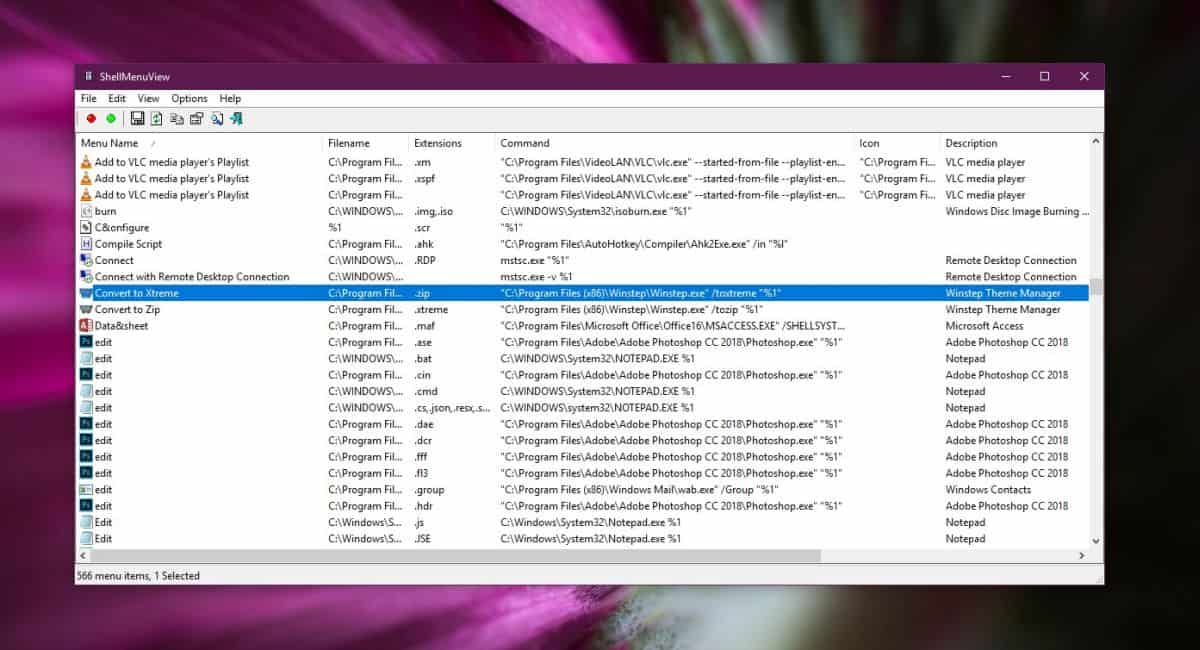
Upućivat će se stupovi Naziv datoteke i Naredbavi u aplikaciju koja dodaje opciju. Tada možete posjetiti mapu ili koristiti naziv datoteke EXE aplikacije da biste je pretražili u pretraživanju Windows. Jednom kada identificirate aplikaciju, na vama je da je deinstalirate.
Ako koristite aplikaciju, ali možete i bez dodavanjaopciju u kontekstnom izborniku, tu istu aplikaciju možete koristiti kako biste je sakrili. Desnom tipkom miša kliknite mogućnost i odaberite "Onemogući odabranu stavku" iz kontekstnog izbornika aplikacije. Također možete odabrati 'Open in RegEdit' i otvoriti ključ u registru koji sadrži vrijednost za ovu stavku kontekstnog izbornika. Ako izbrišete ključ, opcija će biti uklonjena iz kontekstnog izbornika. Moguće je da, ako ažurirate aplikaciju koja je dodala stavku kontekstnog izbornika, opcija će se vratiti.
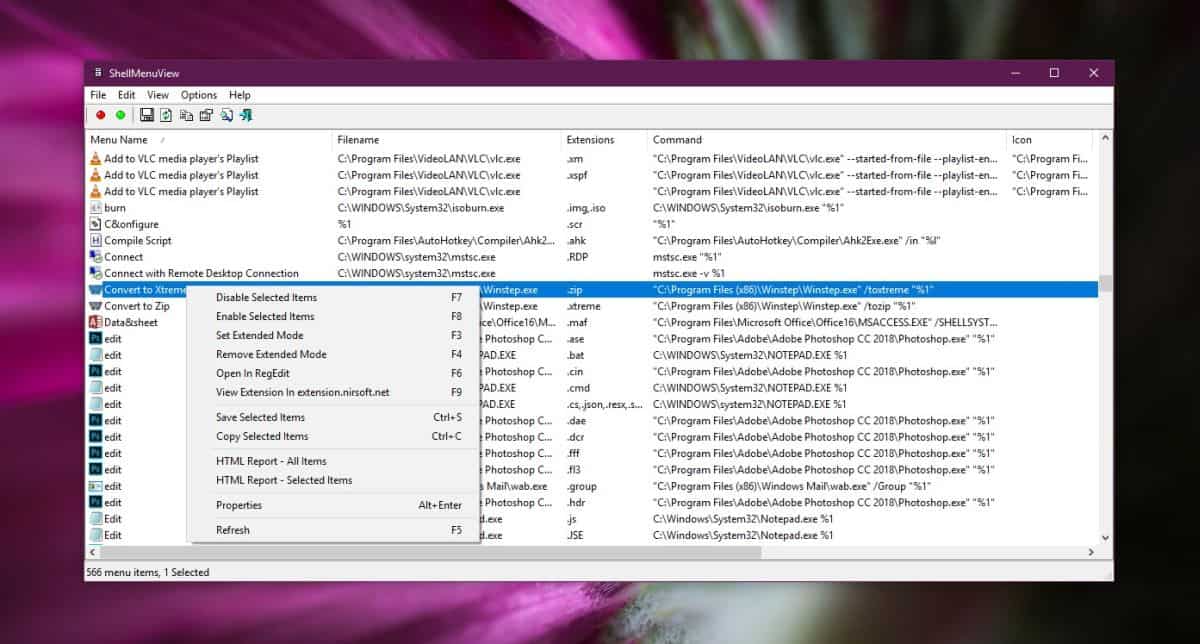













komentari